Mehrere pdfMachine-Drucker
Sie können verschiedene pdfMachine-Drucker auf einmal installieren, jeweils mit unterschiedlichen Optionen (Druckprofilen) eingestellt, sodass der Drucker eine bestimmte Aufgabe ausführt. Wenn Sie häufig die pdfMachine-Optionen ändern oder ein Werkzeug (wie Sicherheit oder ein Wasserzeichen) relativ häufig anwenden, sparen Ihnen mehrere Druckprofile Zeit.
Zum Beispiel möchten Sie möglicherweise einen pdfMachine-Drucker haben, der immer PDFs sichert, während Sie einen anderen pdfMachine-Drucker haben, der unverschlüsselte PDFs erstellt. Anstatt bei der Erstellung eines PDFs jedes Mal die Sicherheit anzuwenden (oder nicht), können Sie die Sicherheit einmal in den Optionen festlegen und dann einfach zum entsprechenden Drucker drucken.
Beispiel pdfMachine gesichert
Optionen mit aktivierter Verschlüsselung (AES 256 Bit) eingestellt, keine Änderungen erlaubt und Drucken erlaubt.
Broadgun pdfMachine
Optionen auf Standard belassen.
pdfMachine Entwurf
Optionen so eingestellt, dass ein "Entwurf"-Wasserzeichen auf allen Seiten gestempelt wird.
pdfMachine Signiert und Gesichert
Optionen so eingestellt, dass AES 256-Verschlüsselung und eine digitale Signatur verwendet werden.
Drucker hinzufügen / entfernen
Um Druckprofile hinzuzufügen oder zu entfernen, müssen Sie pdfMachine mit erhöhten Berechtigungen (als Administrator ausführen) ausführen. Mehrere "Druckprofile" können eingerichtet werden, indem Sie im Menü oben links "Drucker hinzufügen/entfernen" auswählen. Sie können auch ein neues Druckprofil von einer Befehlszeile aus erstellen.
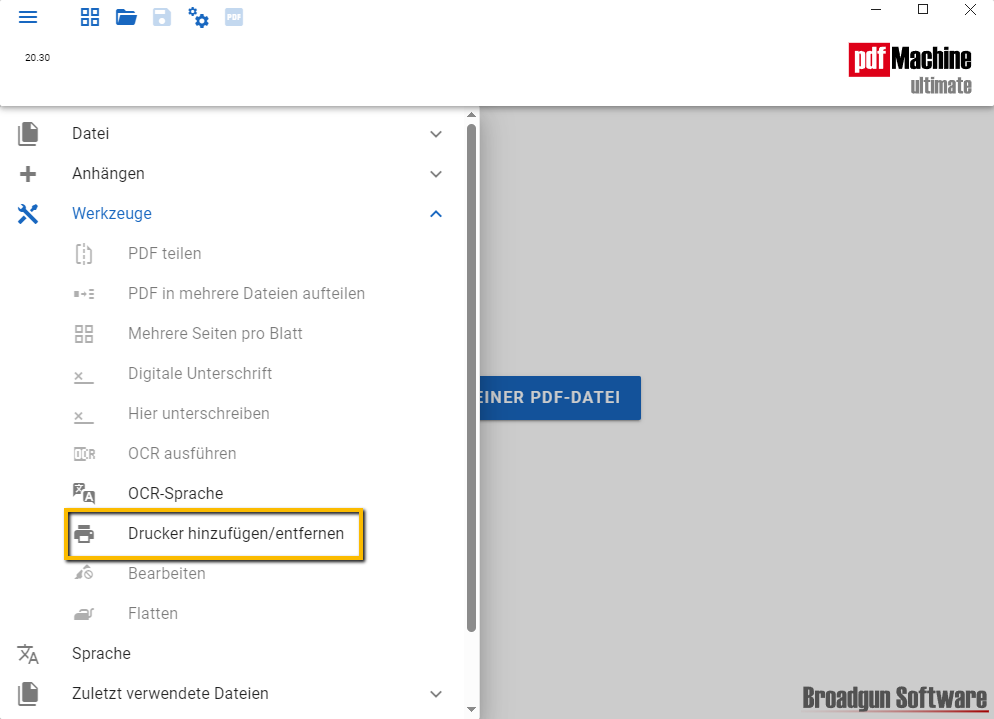
Wenn Sie "Drucker hinzufügen/entfernen" wählen, wird der folgende Dialog angezeigt:
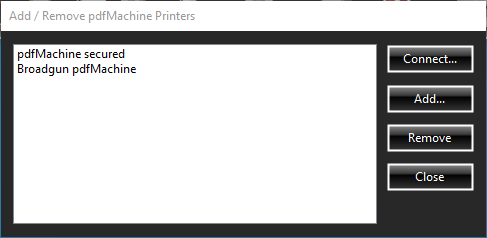
| Verbinden | Fordert den Benutzer auf, eine Verbindung zu einem pdfMachine-Drucker herzustellen, der im Netzwerk "freigegeben" wurde. |
| Hinzufügen | Fordert den Benutzer auf, einen Druckernamen zu nennen, erstellt dann den Drucker und fügt ihn der Liste hinzu. |
| Entfernen | Entfernt den aktuell ausgewählten Drucker. |
Nach dem Hinzufügen und Verbinden mit einem neuen Druckerprofil können Sie die Optionen für diesen Drucker konfigurieren, indem Sie auf die Schaltfläche "Optionen" klicken.
Konfigurieren Sie die Optionen, um die Aufgabe für diesen Drucker auszuführen. Beachten Sie, dass der aktuelle Drucker, den Sie konfigurieren, oben rechts angezeigt wird.
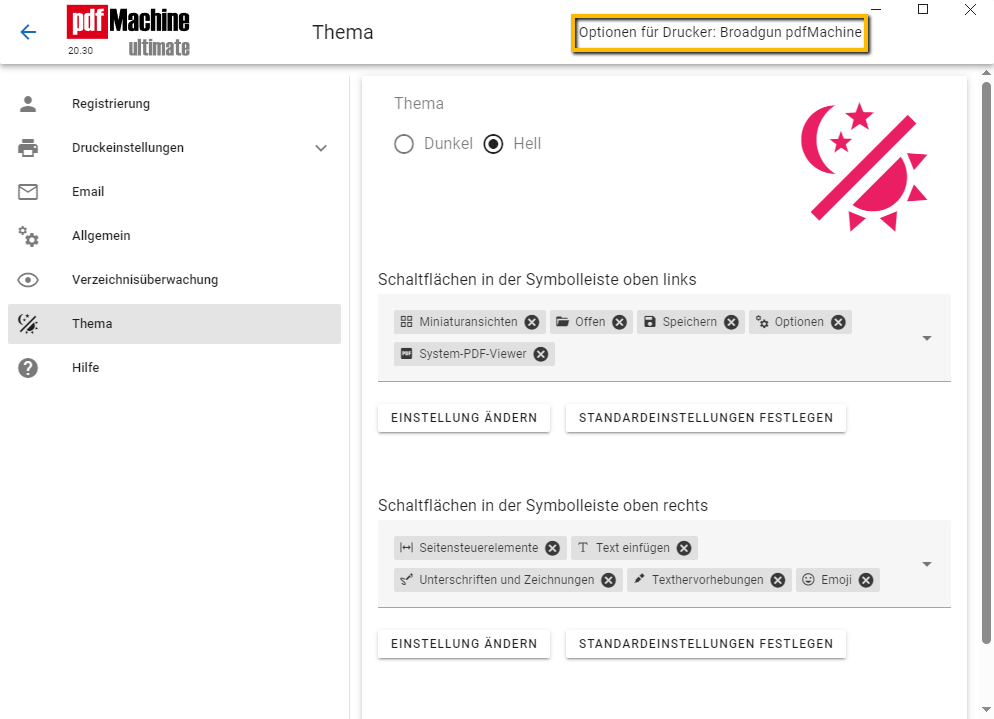
Erstellen eines neuen Druckprofils über die Befehlszeile
Sie können auch über die Befehlszeile ein neues Profil erstellen. Es ist ein wenig knifflig...
- Laden Sie die pdfMachine.exe selbstextrahierende Zip-Datei herunter.
- Entpacken Sie pdfMachine.exe in ein temporäres Verzeichnis mithilfe eines Zip-Dienstprogramms wie Winzip oder 7zip.
- Wenn Ihr System nicht über pdfMachine verfügt, führen Sie bgssetup.exe (aus dem temporären Verzeichnis) aus, z.B.: bgssetup.exe -printer="pdfMachine secured"
- Nun haben Sie einen Drucker namens "pdfMachine secured" mit eigenen Konfigurationsoptionen erstellt. Sie können diese Optionen jetzt über die pdfMachine-Benutzeroberfläche konfigurieren.
- Führen Sie aus: bgssetup.exe -quiet -addPort -printer="pdfMachine Draft"
- Dies wird einen Drucker namens "pdfMachine Draft" mit eigenen Konfigurationsoptionen erstellen.
Die -quiet-Option verhindert, dass während des Hinzufügens des Druckers eine Benutzeroberfläche aufpoppt.